Cómo personalizar el fondo de pantalla del menú de CS:GO
Ver tu propia imagen personalizada en lugar de un mapa una vez arrancas el CS es posible
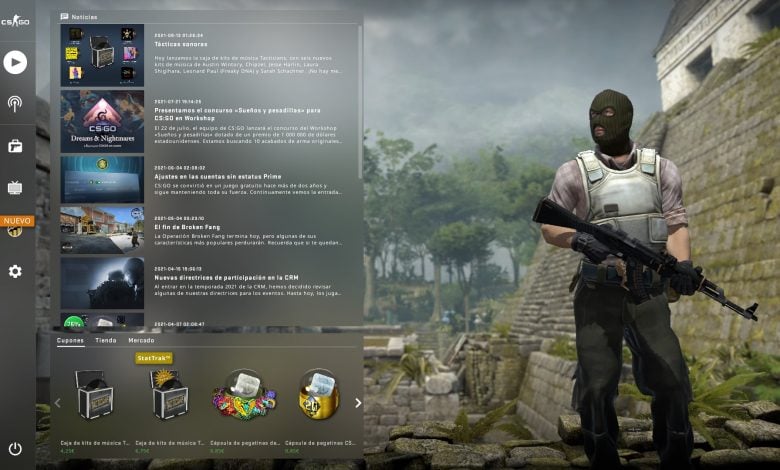
Como en muchos videojuegos de distintos géneros, uno de los factores más divertidos de Counter-Strike: Global Offensive (CS:GO) más allá de sus mecánicas es la personalización. Aunque las skins no tienen impacto en el rendimiento dentro del shooter, muchos se jugadores se encuentran más cómodos jugando con armas personalizadas con sus aspectos favoritos. Además, el título de Valve también tiene otros complementos como las pegatinas que también permiten rememorar momentos o equipos de deportes electrónicos. Sin embargo, también es posible hacer retoques personales al fondo del pantalla del menú de inicio.
Justamente sobre este tema vamos a hablar hoy. Os enseñamos cómo cambiar el fondo de pantalla de inicio de CS:GO una vez estamos dentro del juego de Valve. Si estáis cansados de la pantalla predeterminada, es vuestro momento para cambiarlo.
Cómo añadir fondos personalizados a CS:GO
En primer lugar para poder tener un fondo de pantalla personalizado en el menú inicial de CS:GO debemos crear un archivo WEBM con una resolución de 1280×720 o 960×540. Normalmente los archivos originales del juego cuentan con una duración de 29 segundos. Una vez tengamos los archivos de vídeo deberemos navegar hacia la carpeta panorama videos. Allí sustituiremos los archivos originales por los que hemos creado. Es muy importante comprobar tanto el tipo de archivo como su resolución, ya que un mínimo error impedirá el cambio de fondo.
Una vez hayamos localizado la carpeta panorama videos deberemos cambiar de nombre los archivos WEBM que hemos creado. Por ejemplo, si elegimos Nuke como mapa para sustituir el fondo de pantalla, tenemos que renombrar los fondos que hemos creado por Nuke.webm, Nuke540.webm y Nuke720.webm. Una vez lo hayamos hecho sólo debemos copiar nuestros archivos y sustituirlos por los originales de la carpeta de CS:GO.
Para finalizar el proceso tendremos que iniciar el juego. Ya en el menú de inicio deberemos ir a los ajustes de vídeo de las opciones y seleccionar el mapa con el que hemos sustituido los archivos. A diferencia de las skins o las pegatinas, esta opción de personalización es completamente gratuita. Sin embargo, sólo estará disponible para nosotros y en el ordenador en cuestión en el que hayamos hecho el proceso.
Ruta para cambiar la imagen de inicio
Panorama videos: (C:\Program Files (x86)\Steam\steamapps\common\Counter-Strike Global Offensive\csgo\panorama\videos)
Tendremos que ver cómo es el inicio de CS2 una vez llegue finalmente de forma oficial. Un nuevo título de Valve que está haciendo que los números en CS:GO en estos presumibles últimos meses estén subiendo de forma exponencial. La futura llegada de CS2, unido a la del último Major de este título, ha hecho que los jugadores quieran despedirse de Counter Strike -al menos en esta saga- por todo lo alto.
Más en nuestra sección de Counter Strike

